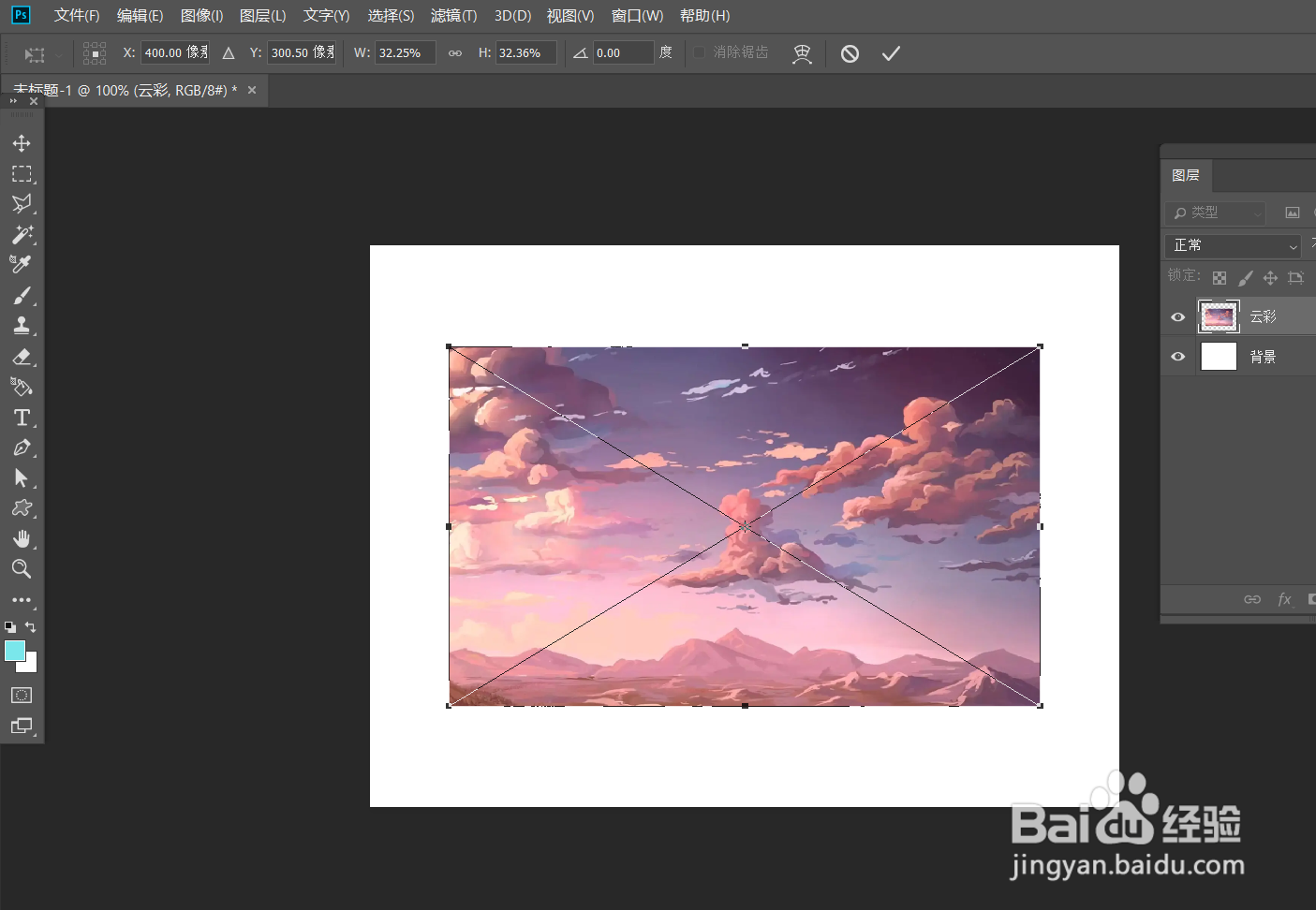1、首先,我们打开Photoshop,点击屏幕框选的【创建】,新建空白画布。
2、下面,我们点击左上角【文件】——【置入嵌入对象】,导入图像。
3、如下图所示,我们将图片放置到画布正中间,将图片调整到适当大小。
4、下面,我们按住ctrl键的同时点击图片缩略图,载入图片选区。点击菜单栏的【选择】——【修改】——【扩展】,将选区扩展20个像素。
5、下面,如下图所示,我们在图片图层下方载入一个新图层,填充自己喜欢的颜色。
6、最后,我们选择画笔预设器,将画笔间歆懈邦嘭距调大,如下图所示,我们按shift键沿着图片的边缘涂抹画笔,这样,我们的图片邮票边缘就完成了。